Nexus 7 3g firmware. மாத்திரை நித்திய ஏற்றத்தில் சிக்கியிருந்தால்
பூட்லோடரைத் திறக்கிறது (பூட்லோடர், அக்கா பூட்). தேவையான நடவடிக்கைசெயல்பாட்டு தனிப்பயன் மீட்பு மற்றும் தனிப்பயன் ROMகளை நிறுவுவதற்கு, வேர் பெறுதல்உரிமைகள் போன்றவை... டேப்லெட்டில் உள்ள எல்லா தரவும் நீக்கப்படும்.
1. C: ஐ இயக்க காப்பகத்தைப் பதிவிறக்கி அன்பேக் செய்யவும் (இயக்கி C:\ வசதிக்காக, எந்த இயக்ககத்திலும் அதைத் திறக்கலாம்). இதன் விளைவாக c:\android\tools ஆக இருக்க வேண்டும்
2. cmd -ஐத் திற - (கட்டளை வரி. இதைச் செய்ய, "தொடங்கு" என்பதைக் கிளிக் செய்து, தேடல் பட்டியில் cmd என தட்டச்சு செய்து, கிடைத்த cmd கோப்பை இயக்கவும். WinXP பயனர்கள் "Run" வரியில் cmd என தட்டச்சு செய்து Enter ஐ அழுத்தவும்.)
3. fastboot.exe பயன்பாட்டுடன் கோப்பகத்திற்குச் செல்லவும், இதைச் செய்ய cmd இல் உள்ளிடவும்
cd c:\android\tools
4. டேப்லெட்டை அணைத்துவிட்டு ஃபாஸ்ட்பூட்டுக்கு மாறவும் (வால்யூம் கீகள் (இரண்டும்) மற்றும் பவர் பட்டனை அழுத்திப் பிடிக்கவும் அல்லது ஃபாஸ்ட்பூட் பயன்முறையில் துவக்க ஒலியளவையும் பவர் பட்டனையும் குறைக்கவும்.)
5. டேப்லெட் சரியாக இணைக்கப்பட்டுள்ளதா என்பதைச் சரிபார்க்க, கட்டளை வரியில் கட்டளையை உள்ளிடவும்
fastboot சாதனங்கள்

அது காட்டப்பட்டால் வரிசை எண்டேப்லெட், தொடரலாம். எதுவும் காட்டப்படவில்லை என்றால், கணினி டேப்லெட்டைப் பார்க்காது. இயக்கிகளை மீண்டும் நிறுவவும், மற்றொன்றுடன் இணைக்கவும் USB போர்ட்மற்றும்/அல்லது வேறு USB கேபிளைப் பயன்படுத்தவும்.
6. கட்டளை வரியில் தட்டச்சு செய்யவும் (அல்லது நகல்/ஒட்டு)
பாஸ்ட்பூட் ஓஎம் திறத்தல்
டேப்லெட்டில் பின்வரும் செய்தி தோன்ற வேண்டும்:

வால்யூம்/பவர் பட்டன்களைப் பயன்படுத்தி ஒப்புதலுடன் எங்கள் செயல்களை உறுதிப்படுத்துகிறோம். அடுத்த முறை நீங்கள் மறுதொடக்கம் செய்யும்போது, திரையின் அடிப்பகுதியில் “லாக் லேசாகத் திறந்திருக்கும்” சின்னத்தைக் காண்பீர்கள், அதாவது பூட் ஃபாஸ்ட்பூட் பயன்முறையிலும் திறக்கப்பட்டுள்ளது, பூட்டு நிலை வரி திறக்கப்பட்ட நிலையைக் கொண்டிருக்க வேண்டும்.
இது பூட்லோடரின் திறப்பை நிறைவு செய்கிறது.
துவக்க ஏற்றியை மீண்டும் தடுக்க வேண்டும் என்றால், கட்டளையை உள்ளிடவும்:
ஃபாஸ்ட்பூட் ஓஎம் பூட்டு
1. காப்பகத்தை டேப்லெட்டுக்கு நகலெடுக்கவும்.
2. டேப்லெட்டை அணைத்து, ஃபாஸ்ட்பூட்டுக்கு மாறவும் (வால்யூம் கீகள் (இரண்டும்) மற்றும் பவர் பட்டனை அழுத்திப் பிடிக்கவும் அல்லது ஃபாஸ்ட்பூட் பயன்முறையில் துவக்க ஒலியளவையும் பவர் பட்டனையும் குறைக்கவும்.)
3. மீட்டெடுப்பிற்குச் செல்லவும், ரூட் உரிமைகளைப் பெற, நீங்கள் தனிப்பயன் மீட்டெடுப்பை நிறுவியிருக்க வேண்டும் (தொகுதி பொத்தான்கள் மூலம் உருட்டவும், ஆன் பட்டன் மூலம் தேர்வை உறுதிப்படுத்தவும்)
4. மீட்டெடுப்பில், sdcard - நிறுவலில் இருந்து install zip என்பதைத் தேர்ந்தெடுக்கவும் zip கோப்புமற்றும் மெமரி கார்டில் இருந்து
5. அடுத்து, sdcard இலிருந்து ஜிப்பை தேர்வு செய்யவும் - மெமரி கார்டில் CWM-SuperSU-v0.**.zip ஐத் தேர்ந்தெடுக்கவும், ஆம் என்பதைக் கிளிக் செய்வதன் மூலம் நிறுவலை உறுதிப்படுத்தவும்.
6. அவ்வளவுதான், கணினியை மறுதொடக்கம் செய்வதன் மூலம் கணினியில் மறுதொடக்கம் செய்து, ரூட் உரிமைகளை சரிபார்க்கவும்.
காப்பகத்தில்:
- usb_driver
- adb_fastboot_files_for_4.2.2.zip
- adb-toolkit.exe
- cm-10.1.3-grouper.zip - மாற்றியமைக்கப்பட்ட நிலைபொருள் CyanogenMod 10.1.3 நிலையான பதிப்பு
- fastboot-toolkit.exe
- gapps-jb-20130813-signed.zip - கூகிள் விளையாட்டுக்கு CyanogenMod நிலைபொருள் 10.1.3 (மீட்பிலிருந்து நிறுவப்பட்டது)
- nakasi-krt16s.tgz
- மீட்பு-கடிகார வேலை-தொடு-6.0.4.3-grouper.img
- UniversalAdbDriverSetup6.msi
- update.zip
வழிமுறைகள்:
1. சி: டிரைவில் உள்ள கோப்புறையில் காப்பகத்தைப் பதிவிறக்கி அன்சிப் செய்யவும் (உதாரணமாக சி:\nexus\):
3. வால்யூம் டவுன் பட்டனை அழுத்திப் பிடிக்கும் போது Nexus7 ஐ அணைத்து மீண்டும் இயக்கவும்:

4. கணினியுடன் இணைக்கவும் மற்றும் இயக்கிகள் நிறுவப்படும் வரை காத்திருக்கவும்.
5. கட்டளையுடன் சாதனத்தின் தெரிவுநிலையை சரிபார்க்கவும் fastboot-toolkit சாதனங்கள்
டேப்லெட்டின் வரிசை எண் காட்டப்பட்டால், தொடரவும். எதுவும் காட்டப்படவில்லை என்றால், கணினி டேப்லெட்டைப் பார்க்காது. இயக்கிகளை மீண்டும் நிறுவவும், வேறு USB போர்ட்டுடன் இணைக்கவும் மற்றும்/அல்லது வேறு USB கேபிளைப் பயன்படுத்தவும்.
கவனம்: பூட்லோடரைத் திறக்கும் செயல்பாடு "உள்" மற்றும் "வெளிப்புற நினைவகம்" இரண்டிலும் தரவை முழுமையாக அழிக்க வழிவகுக்கிறது!

வால்யூம்/பவர் பட்டன்களைப் பயன்படுத்தி ஒப்புதலுடன் எங்கள் செயல்களை உறுதிப்படுத்துகிறோம். அடுத்த முறை நீங்கள் மறுதொடக்கம் செய்யும்போது, திரையின் அடிப்பகுதியில் "தாடை பூட்டு" சின்னத்தைக் காண்பீர்கள், அதாவது வேலை முடிந்தது: துவக்கம் திறக்கப்பட்டது.
7. தனிப்பயன் மீட்பு ஃபாஸ்ட்பூட்-டூல்கிட்டை நிறுவவும் flash recovery recovery-clockwork-touch-6.0.4.3-grouper.img

8. தையல் அதிகாரப்பூர்வ நிலைபொருள் nakasi-krt16s.tgz ஃபாஸ்ட்பூட்-டூல்கிட் புதுப்பிப்பு கட்டளையுடன்
மூன்றாம் தரப்பு நிலைபொருளை நிறுவுதல் / மாற்றியமைக்கப்பட்டது.
(உங்களிடம் பூட் அன்லாக் செய்யப்பட்டு தனிப்பயன் மீட்பு நிறுவப்பட்டிருந்தால்)
நாங்கள் மீட்டெடுப்பில் துவக்குகிறோம் (சாதனம் அணைக்கப்பட்ட நிலையில், வால்யூம் டவுன் + பவரை அழுத்திப் பிடிக்கவும், பூட்லோடரில்" மற்றும் தேர்ந்தெடுக்க தொகுதி பொத்தான்களைப் பயன்படுத்தவும் மீட்பு பொருள்மற்றும் ஆற்றல் விசையுடன் உங்கள் விருப்பத்தை உறுதிப்படுத்தவும்).
- மேலாண்மை CWM மீட்புபொத்தான்களைப் பயன்படுத்தி மேற்கொள்ளப்படுகிறது:
- வால்யூம் அப் = மேல்
- வால்யூம் டவுன் = டவுன்
- சக்தி = உள்ளிடவும்
- CWM Recovery touch நிறுவப்பட்டிருந்தால், தொடர்புடைய மெனு உருப்படியைக் கிளிக் செய்வதன் மூலம் கட்டுப்பாடு மேற்கொள்ளப்படுகிறது.
3. ஒரு பட்சத்தில், காப்புப்பிரதியை உருவாக்கவும் (காப்புப்பிரதி மற்றும் மீட்டமை -> காப்புப்பிரதி)
4. துடைக்கவும் ( கவனம்! இது உங்கள் மொபைலில் உள்ள சில தரவுகளை நீக்கிவிடும்.)
நான் என்ன துடைக்க வேண்டும்?
- ஃபார்ம்வேர் பதிப்பை புதியதாக புதுப்பிக்கும் போது அல்லது கர்னலை மாற்றும் போது, வைப் கேச் மற்றும் வைப் டால்விக் கேச் (உதாரணமாக, புதுப்பிக்கும் போது) செய்தால் போதும். MIUI ஃபார்ம்வேர் MIUI 2.8.24 JB இல் 2.8.17 JB), ஆனால் அது எப்போதும் தேவையில்லை.
- ஒரு தனிப்பயன் நிலைபொருளிலிருந்து மற்றொன்றுக்கு அல்லது அதிலிருந்து மாறும்போது பங்கு நிலைபொருள்தனிப்பயனாக்க, நீங்கள் முழுமையாக துடைக்க வேண்டும் (எடுத்துக்காட்டாக, CM9 firmware இலிருந்து MIUI 2.8.24 JB க்கு அல்லது MIUI v2.3.x GB இலிருந்து MIUI 2.8.24 JB க்கு மாறும்போது):
- தரவு / தொழிற்சாலை மீட்டமைப்பை துடைக்கவும்
- கேச் பகிர்வை துடைக்கவும்
- டால்விக் தற்காலிக சேமிப்பை துடைக்கவும் (மேம்பட்ட மெனு)
5. முதன்மை மெனுவில், "sdcard இலிருந்து zip ஐ நிறுவு" என்பதைத் தேர்ந்தெடுக்கவும்.
6. பின்னர் "sdcard இலிருந்து zip ஐ தேர்வு செய்யவும்" மற்றும் firmware கோப்பைப் பார்க்கவும். ஆற்றல் பொத்தானைக் கொண்டு இயக்கவும்.
7. அதே வழியில் (sdcard இலிருந்து zip ஐ நிறுவவும் -> sdcard இலிருந்து zip ஐத் தேர்வு செய்யவும் -> தேவையான காப்பகத்தைத் தேர்ந்தெடுக்கவும் -> Power என்பதைக் கிளிக் செய்யவும்) கர்னல்/ரேடியோ தொகுதி/மாற்றங்கள் மற்றும் பிற ஜிப் காப்பகங்களை நிறுவவும்
குறிப்பு:
1. என்றால் நிறுவப்பட்ட firmwareஇது உங்களுக்குச் சரியாக வேலை செய்யவில்லை, மீட்டெடுப்பில் மறுதொடக்கம் செய்யுங்கள் (வால்யூம் டவுன் + பவர் பட்டன்), மூன்று வகையான துடைப்பான்களையும் (தரவைத் துடைக்கவும், தற்காலிக சேமிப்பைத் துடைக்கவும் மற்றும் டால்விக் தற்காலிகச் சேமிப்பைத் துடைக்கவும்) அதை மீண்டும் ப்ளாஷ் செய்யவும்.
உங்களுக்கு முன்னால் விரிவான படிப்படியான அறிவுறுத்தல் டேப்லெட்டை எப்படி ப்ளாஷ் செய்வது என்பது பற்றி ஆசஸ் நெக்ஸஸ் 7. இந்த ASUS மாடலுக்கான ஃபார்ம்வேரை ஒளிரச் செய்வதற்கு எங்கள் ஆசிரியர்கள் மிகவும் பொருத்தமான முறையைத் தேர்ந்தெடுத்துள்ளனர். இந்த அறிவுறுத்தல் எந்த முடிவையும் தரவில்லை என்றால்மற்றொரு முறையைப் பயன்படுத்தி ஒளிர முயற்சிக்கவும்: TWRP மீட்பு, ROM மேலாளர், Fastboot அல்லது கிளாசிக் OTA.
எச்சரிக்கை!சாதனத்தை ஒளிரச் செய்த பிறகு, உள் நினைவகத்திலிருந்து உங்கள் எல்லா தரவும் அழிக்கப்படும், எனவே உங்கள் தொடர்புகள், அமைப்புகள் மற்றும் பயன்பாடுகளைச் சேமிக்க, முதலில் டேப்லெட்டிலிருந்து எல்லா தரவையும் சேமிக்கவும்.
CWM மீட்டெடுப்பைப் பயன்படுத்தி கணினியை நிறுவுதல் 1. ஒளிரும் டேப்லெட்டை சார்ஜ் செய்யவும் குறைந்தது 80%. 2. ஃபிளாஷ் டிரைவ், சிம் கார்டு மற்றும் டேப்லெட் நினைவகத்திலிருந்து இழக்க முடியாத எல்லா தரவையும் நாங்கள் சேமிக்கிறோம். சிம் கார்டு (ஏதேனும் இருந்தால்) அகற்றப்படலாம். 3. டேப்லெட்டின் நினைவகத்தில் தேவையான ஃபார்ம்வேரை வைக்கிறோம். ஃபார்ம்வேர் கோப்பு காப்பக வடிவத்தில் இருக்க வேண்டும் zip. நீங்கள் ஃபார்ம்வேரைத் தேர்ந்தெடுத்து பதிவிறக்கம் செய்யலாம். 4. அனைவருக்கும் ASUS மாத்திரைகள்உற்பத்தியாளரிடமிருந்து மீட்பு செலவாகும், எனவே நாங்கள் அதை மாற்றுகிறோம் ClockWorkMod மீட்பு. பின்வரும் வழிமுறைகளின்படி நாங்கள் இதைச் செய்கிறோம்:உங்கள் டேப்லெட்டில் Google Play இலிருந்து பயன்பாட்டை நிறுவவும். அதை துவக்கி வழங்கவும் ரூட் உரிமைகள். டேப்லெட்டில் ரூட் உரிமைகள் இல்லை என்றால், அவற்றைப் பயன்படுத்தி அவற்றைப் பெறுவோம். விருப்பங்களின் பட்டியலில், "CWM Recovery" என்பதைத் தேர்ந்தெடுக்கவும்.
விருப்பங்களின் பட்டியலில், "CWM Recovery" என்பதைத் தேர்ந்தெடுக்கவும்.  பின்னர் பயன்பாடு கிடைக்கக்கூடிய மீட்புகளின் பட்டியலைக் காண்பிக்கும். எடுத்துக்காட்டில், Rashr 2 விருப்பங்களைக் காட்டியது: ClockworkMod திரையில் தட்டுவதற்கான ஆதரவுடன் மற்றும் கிளாசிக் பதிப்பு (தொகுதி மற்றும் ஆற்றல் பொத்தான்களால் கட்டுப்படுத்தப்படுகிறது).
பின்னர் பயன்பாடு கிடைக்கக்கூடிய மீட்புகளின் பட்டியலைக் காண்பிக்கும். எடுத்துக்காட்டில், Rashr 2 விருப்பங்களைக் காட்டியது: ClockworkMod திரையில் தட்டுவதற்கான ஆதரவுடன் மற்றும் கிளாசிக் பதிப்பு (தொகுதி மற்றும் ஆற்றல் பொத்தான்களால் கட்டுப்படுத்தப்படுகிறது).  பதிவிறக்கம் செய்யும்படி கேட்கப்படுவீர்கள். ஆம் என்பதைக் கிளிக் செய்யவும்.
பதிவிறக்கம் செய்யும்படி கேட்கப்படுவீர்கள். ஆம் என்பதைக் கிளிக் செய்யவும்.  பின்னர் டேப்லெட்டிற்கான CWM மீட்புப் படம் பதிவிறக்கத் தொடங்கும்.
பின்னர் டேப்லெட்டிற்கான CWM மீட்புப் படம் பதிவிறக்கத் தொடங்கும்.  ஃபார்ம்வேர் வெற்றிகரமாக இருந்தது மற்றும் நீங்கள் இப்போது மாற்றியமைக்கப்பட்ட மீட்டெடுப்பை நிறுவியுள்ளீர்கள் என்று ஒரு அறிவிப்பு தோன்றும். நாங்கள் உடனடியாக அதற்குள் செல்கிறோம், இதைச் செய்ய, "ஆம்" என்பதைக் கிளிக் செய்யவும்.
ஃபார்ம்வேர் வெற்றிகரமாக இருந்தது மற்றும் நீங்கள் இப்போது மாற்றியமைக்கப்பட்ட மீட்டெடுப்பை நிறுவியுள்ளீர்கள் என்று ஒரு அறிவிப்பு தோன்றும். நாங்கள் உடனடியாக அதற்குள் செல்கிறோம், இதைச் செய்ய, "ஆம்" என்பதைக் கிளிக் செய்யவும்.  தயார். நீங்கள் ஏற்கனவே ClockworkMod Recovery ஐ நிறுவியிருந்தால், 3-5 வினாடிகள் ஏதேனும் ஒரு கலவையை அழுத்தி அதை உள்ளிடவும்: - வால்யூம் அப் + பவர் பட்டன் - வால்யூம் டவுன் + பவர் பட்டன் - வால்யூம் அப்/டவுன் + பவர் பட்டன் + "ஹோம்" - வால்யூம் மேல் + வால்யூம் குறைப்பு + ஆற்றல் பொத்தான் 5.
மீட்பு மெனுவில் இயக்கம் தொகுதி பொத்தான்களைப் பயன்படுத்தி மேற்கொள்ளப்படுகிறது, மேலும் ஆற்றல் பொத்தானைக் கொண்டு தேர்வை உறுதிப்படுத்துகிறது. ஃபார்ம்வேரை நிறுவும் முன், நீங்கள் முதலில் தொழிற்சாலை மீட்டமைப்பைச் செய்ய வேண்டும். எனவே, மெனுவில் உள்ள உருப்படியைத் தேர்ந்தெடுக்கவும் தரவு/தொழிற்சாலை மீட்டமைப்பை அழிக்கவும்.
தயார். நீங்கள் ஏற்கனவே ClockworkMod Recovery ஐ நிறுவியிருந்தால், 3-5 வினாடிகள் ஏதேனும் ஒரு கலவையை அழுத்தி அதை உள்ளிடவும்: - வால்யூம் அப் + பவர் பட்டன் - வால்யூம் டவுன் + பவர் பட்டன் - வால்யூம் அப்/டவுன் + பவர் பட்டன் + "ஹோம்" - வால்யூம் மேல் + வால்யூம் குறைப்பு + ஆற்றல் பொத்தான் 5.
மீட்பு மெனுவில் இயக்கம் தொகுதி பொத்தான்களைப் பயன்படுத்தி மேற்கொள்ளப்படுகிறது, மேலும் ஆற்றல் பொத்தானைக் கொண்டு தேர்வை உறுதிப்படுத்துகிறது. ஃபார்ம்வேரை நிறுவும் முன், நீங்கள் முதலில் தொழிற்சாலை மீட்டமைப்பைச் செய்ய வேண்டும். எனவே, மெனுவில் உள்ள உருப்படியைத் தேர்ந்தெடுக்கவும் தரவு/தொழிற்சாலை மீட்டமைப்பை அழிக்கவும்.
 6.
அடுத்து, மீட்டமைக்க ஒப்புக்கொள்கிறீர்கள் என்பதை உறுதிப்படுத்தவும்: ஆம் - அனைத்து பயனர் தரவையும் அழிக்கவும்.
6.
அடுத்து, மீட்டமைக்க ஒப்புக்கொள்கிறீர்கள் என்பதை உறுதிப்படுத்தவும்: ஆம் - அனைத்து பயனர் தரவையும் அழிக்கவும்.
 7.
இப்போது Recovery என்பதன் முக்கிய மெனுவில் தேர்ந்தெடுக்கவும் zip ஐ நிறுவவும்.
7.
இப்போது Recovery என்பதன் முக்கிய மெனுவில் தேர்ந்தெடுக்கவும் zip ஐ நிறுவவும்.
 8.
அதன் பிறகு தேர்ந்தெடுக்கவும் / sdcard இலிருந்து ஜிப்பைத் தேர்ந்தெடுக்கவும்.
8.
அதன் பிறகு தேர்ந்தெடுக்கவும் / sdcard இலிருந்து ஜிப்பைத் தேர்ந்தெடுக்கவும்.
 9.
நீங்கள் ஃபார்ம்வேர் ஜிப் கோப்பைச் சேமித்த கோப்புறைக்குச் சென்று அதைத் தேர்ந்தெடுக்கவும்.
9.
நீங்கள் ஃபார்ம்வேர் ஜிப் கோப்பைச் சேமித்த கோப்புறைக்குச் சென்று அதைத் தேர்ந்தெடுக்கவும்.  10.
உறுதிப்படுத்தல் செய்தி தோன்றும். தேர்ந்தெடு ஆம் - நிறுவு....
10.
உறுதிப்படுத்தல் செய்தி தோன்றும். தேர்ந்தெடு ஆம் - நிறுவு....
 11.
ஃபார்ம்வேர் நிறுவல் செயல்முறை தொடங்கும் மற்றும் இறுதியில் செய்தி தோன்றும் sdcard இலிருந்து நிறுவுதல் முடிந்தது.
ஃபார்ம்வேர் முடிந்தது.நாங்கள் CWM மீட்டெடுப்பின் முக்கிய மெனுவுக்குத் திரும்பி டேப்லெட்டை மறுதொடக்கம் செய்கிறோம். இதற்காக நாங்கள் தேர்வு செய்கிறோம் இப்போது கணினியை மீண்டும் துவக்கவும்.
11.
ஃபார்ம்வேர் நிறுவல் செயல்முறை தொடங்கும் மற்றும் இறுதியில் செய்தி தோன்றும் sdcard இலிருந்து நிறுவுதல் முடிந்தது.
ஃபார்ம்வேர் முடிந்தது.நாங்கள் CWM மீட்டெடுப்பின் முக்கிய மெனுவுக்குத் திரும்பி டேப்லெட்டை மறுதொடக்கம் செய்கிறோம். இதற்காக நாங்கள் தேர்வு செய்கிறோம் இப்போது கணினியை மீண்டும் துவக்கவும்.
 12.
தயார். டேப்லெட் ஏற்கனவே நிறுவப்பட்ட ஃபார்ம்வேரில் இருந்து ஏற்றத் தொடங்கும். மற்ற பொருட்கள்
12.
தயார். டேப்லெட் ஏற்கனவே நிறுவப்பட்ட ஃபார்ம்வேரில் இருந்து ஏற்றத் தொடங்கும். மற்ற பொருட்கள்
ஃபார்ம்வேர் சலிப்படையும்போது சில நேரங்களில் ஒரு திருப்புமுனை வரும், மேலும் நீங்கள் "நல்ல பழைய பங்குகளில்" உட்கார வேண்டும். இந்த அறிவுறுத்தல்சில தொழில்நுட்ப சிக்கல்களை அனுபவித்தவர்களுக்கும், உத்தரவாதத்தின் கீழ் சாதனத்தைத் திருப்பித் தர வேண்டியவர்களுக்கும் இது பொருத்தமானது.
Nexus 7 (2013) Wi-Fi இல் பங்கு நிலைபொருளை நிறுவுவதற்கான வழிமுறைகள்
உங்கள் தரவு அனைத்தும் நீக்கப்படும். நீங்கள் சேமிக்க விரும்பினால் முக்கியமான தகவல், பின்னர் காப்புப்பிரதியை உருவாக்க பரிந்துரைக்கிறேன். நீங்கள் செய்யும் அனைத்தும், உங்கள் சொந்த ஆபத்து மற்றும் ஆபத்தில் செய்கிறீர்கள். உங்கள் சாதனத்தின் "செங்கல்" க்கு ஆசிரியர் பொறுப்பல்ல.
இந்த அறிவுறுத்தல் சாதனத்தின் வைஃபை பதிப்பிற்கு மட்டுமே பொருத்தமானது! மணிக்கு LTE நிலைபொருள்பதிப்பு நீங்கள் வேறு firmware கோப்பைப் பயன்படுத்த வேண்டும். LTE பதிப்பிற்கான ஃபார்ம்வேருடன் ஒரு கோப்பு உள்ளது
தயாரிப்பு
- இயக்கிகளைப் பதிவிறக்கவும்; நீங்கள் அவற்றை நிறுவவில்லை என்றால், வழிமுறைகளின்படி அவற்றை நிறுவவும்.
- OS பிட் ஆழத்தைப் பொறுத்து ADB மற்றும் Fastboot ஐப் பதிவிறக்கவும்: , . காப்பகத்தை எந்த கோப்புறையிலும் திறக்கவும். வழியில் ரஷ்ய எழுத்துக்கள் மற்றும் எண்கள் இல்லை என்பது அவசியம். எனது கோப்புறையை d:\ADB க்கு அன்ஜிப் செய்தேன்
- ஃபார்ம்வேர் கோப்பைப் பதிவிறக்கவும்
நிறுவல்

இப்போது வரியை உள்ளிடவும்:
- flash-all.bat
ஃபார்ம்வேர் முடிவடையும் வரை நாங்கள் காத்திருக்கிறோம்
மாத்திரை நித்திய ஏற்றத்தில் சிக்கியிருந்தால்
- பவர் பட்டனை 10 விநாடிகள் வைத்திருப்பதன் மூலம் ஸ்மார்ட்போனை அணைக்கவும்
- பவர் + “வால்யூம் -” பொத்தானை அழுத்தவும், ஃபாஸ்ட்பூட் தொடங்குகிறது
- மீட்பு பயன்முறைக்குச் செல்லவும்
- உடன் ஒரு ஆண்ட்ராய்டைப் பார்க்கிறோம் ஆச்சரியக்குறி, பவர் பட்டன் மற்றும் வால்யூம் “-” அழுத்திப் பிடிக்கவும்
- டேட்டாவைத் துடைத்தல்/தொழிற்சாலை மீட்டமைப்பைத் தேர்ந்தெடுத்து, தேர்வை உறுதிப்படுத்தவும்.
- இப்போது ரீபூட் சிஸ்டம் நவ் உருப்படியைப் பயன்படுத்தி ஸ்மார்ட்போனை மறுதொடக்கம் செய்கிறோம்
- பங்கு நிலைபொருளை அனுபவிக்கிறது
நீங்கள் டேப்லெட்டை உத்தரவாதத்தின் கீழ் திரும்பப் பெறப் போகிறீர்கள் என்றால், நீங்கள் பூட்லோடரைப் பூட்ட வேண்டும். இதைச் செய்ய, உங்கள் சாதனத்தை மாற்ற வேண்டும் fastboot முறைமற்றும் உள்ளே முகவரிப் பட்டிகட்டளையை உள்ளிடவும்: "fastboot oem lock".
பிரபலமான NEXUS குடும்பத்தைச் சேர்ந்த Android சாதனங்கள் அவற்றின் நம்பகத்தன்மை மற்றும் நீண்ட சேவை வாழ்க்கைக்காக அறியப்படுகின்றன, இது தொழில்நுட்ப கூறுகளால் உறுதி செய்யப்படுகிறது. உயர் தரம்மற்றும் நன்கு ஆராயப்பட்டது மென்பொருள் பகுதிசாதனங்கள். இந்த கட்டுரையில் வாசகரின் கவனத்திற்கு கொண்டு வருகிறோம், முதலில் கணினி மென்பொருளைப் பற்றி பேசுவோம் டேப்லெட் கணினி Nexus தொடர் உருவாக்கியது Google மூலம் ASUS உடன் இணைந்து, மிகவும் செயல்பாட்டு மாற்றத்தில் - Google Nexus 7 3G (2012). இந்த பிரபலமான சாதனத்தின் ஃபார்ம்வேர் திறன்களைக் கருத்தில் கொள்வோம், இது இன்றும் பல பணிகளைச் செய்வதில் மிகவும் பயனுள்ளதாக இருக்கும்.
முன்மொழியப்பட்ட பொருளின் பரிந்துரைகளைப் படித்த பிறகு, டேப்லெட்டில் அதிகாரப்பூர்வ ஆண்ட்ராய்டை மீண்டும் நிறுவுவது மட்டுமல்லாமல், சாதனத்தின் மென்பொருள் பகுதியை முழுவதுமாக மாற்றவும், மாற்றியமைக்கப்பட்ட (தனிப்பயன்) பயன்படுத்தி அதற்கு இரண்டாவது வாழ்க்கையை வழங்கவும் உங்களை அனுமதிக்கும் அறிவை நீங்கள் பெறலாம். ) விரிவாக்கப்பட்ட செயல்பாட்டுடன் ஆண்ட்ராய்டின் பதிப்புகள்.
கருவிகள் மற்றும் கையாளும் முறைகள் இருந்தபோதிலும் உள் நினைவகம்சாதனம் நடைமுறையில் பல முறை பயன்படுத்தப்பட்டது, பொதுவாக இது அதன் செயல்திறன் மற்றும் ஒப்பீட்டு பாதுகாப்பை நிரூபித்துள்ளது; வழிமுறைகளைப் பின்பற்றுவதற்கு முன், கருத்தில் கொள்ள வேண்டியது அவசியம்:
ஆண்ட்ராய்டு சாதனத்தின் கணினி மென்பொருளில் குறுக்கிடுவது சேதத்தின் சாத்தியமான அபாயத்தைக் கொண்டுள்ளது மற்றும் எதிர்மறையானவை உட்பட, கையாளுதலின் எந்த முடிவுகளுக்கும் முழுப் பொறுப்பையும் ஏற்றுக்கொண்ட பிறகு, பயனரால் அவரது சொந்த முடிவின்படி மேற்கொள்ளப்படுகிறது!
மேலே குறிப்பிட்டுள்ளபடி, அவற்றின் செயல்பாட்டின் விளைவாக, நெக்ஸஸ் 7 ஃபார்ம்வேரை செயல்படுத்துவதை உள்ளடக்கிய முறைகளின் வழிமுறை, சாதனத்தின் பரவலான பயன்பாடு மற்றும் அதன் நீண்ட சேவை வாழ்க்கை காரணமாக நடைமுறையில் முழுமையாக உருவாக்கப்பட்டுள்ளது. இதன் பொருள், நிரூபிக்கப்பட்ட வழிமுறைகளைப் பின்பற்றி, நீங்கள் டேப்லெட்டை மிக விரைவாகவும் கிட்டத்தட்ட எந்த பிரச்சனையும் இல்லாமல் புதுப்பிக்க முடியும். ஆனால் எந்தவொரு செயல்முறையும் தயாரிப்புக்கு முன்னதாகவே உள்ளது மற்றும் நேர்மறையான முடிவை அடைய முழுமையாக செயல்படுத்துவது மிகவும் முக்கியம்.
இயக்கிகள் மற்றும் பயன்பாடுகள்
சாதனத்தின் கணினி நினைவக பகிர்வுகளில் தீவிரமாக தலையிட, ஒரு PC அல்லது மடிக்கணினி ஒரு கருவியாகப் பயன்படுத்தப்படுகிறது, மேலும் மீண்டும் நிறுவுவதற்கான நேரடி வழிமுறைகள் மென்பொருள்ஆண்ட்ராய்டு சாதனத்தில் சிறப்புப் பயன்பாடுகளைப் பயன்படுத்தி உருவாக்கப்படுகின்றன.

Nexus 7 firmware க்கான மென்பொருளைப் பொறுத்தவரை, பெரும்பாலான செயல்பாடுகளுக்கான முக்கிய கருவிகள் ADB மற்றும் Fastboot கன்சோல் பயன்பாடுகள் ஆகும். இந்த கருவிகளின் நோக்கம் மற்றும் திறன்களை எங்கள் இணையதளத்தில் உள்ள ஆய்வுக் கட்டுரைகளில் நீங்கள் அறிந்து கொள்ளலாம், மேலும் பல்வேறு சூழ்நிலைகளில் அவற்றின் மூலம் வேலை செய்வது தேடலின் மூலம் கிடைக்கும் பிற பொருட்களில் விவரிக்கப்பட்டுள்ளது. ஆரம்பத்தில், Fastboot இன் திறன்களைப் படிக்க பரிந்துரைக்கப்படுகிறது, பின்னர் இந்த கட்டுரையின் வழிமுறைகளைப் பின்பற்றவும்.

நிச்சயமாக, ஃபார்ம்வேர் கருவிகளுக்கும் டேப்லெட்டிற்கும் இடையிலான தொடர்புகளை உறுதிப்படுத்த, விண்டோஸில் சிறப்பு இயக்கிகள் நிறுவப்பட வேண்டும்.

இயக்கிகள் மற்றும் கன்சோல் பயன்பாடுகளை நிறுவுதல்
Nexus 7 3G ஃபார்ம்வேரை ப்ளாஷ் செய்ய முடிவு செய்யும் பயனருக்கு, ஒரு அற்புதமான தொகுப்பு உள்ளது, இதைப் பயன்படுத்தி நீங்கள் ஒரே நேரத்தில் சாதனத்தைக் கையாள நிறுவப்பட்ட பயன்பாடுகளையும், மென்பொருள் பதிவிறக்க பயன்முறையில் இணைக்க ஒரு இயக்கியையும் பெறலாம் - "15 வினாடிகள் ADB நிறுவி". இணைப்பிலிருந்து நீங்கள் தீர்வைப் பதிவிறக்கலாம்:

தானியங்கு நிறுவியின் செயல்பாட்டின் போது சிக்கல்களைத் தவிர்க்க மற்றும் டேப்லெட் ஃபார்ம்வேரை ஒளிரும் போது எதிர்காலத்தில், ADB, Fastboot மற்றும் கணினி கூறுகளை நிறுவும் முன் காசோலையை முடக்கவும் டிஜிட்டல் கையொப்பம்ஓட்டுனர்கள்.
- நாங்கள் நிறுவியை இயக்குகிறோம், அதாவது கோப்பைத் திறக்கவும் "adb-setup-1.4.3.exe", மேலே உள்ள இணைப்பிலிருந்து பெறப்பட்டது.

- திறக்கும் கன்சோல் சாளரத்தில், தேவையை உறுதிப்படுத்தவும் ADB நிறுவல்கள்மற்றும் விசைப்பலகையில் அழுத்துவதன் மூலம் Fastboot "ஒய்", பின்னர் "உள்ளிடவும்".

- முந்தைய படியில் இருந்ததைப் போலவே, கோரிக்கையை உறுதிப்படுத்துகிறோம் "ஏடிபி சிஸ்டம் முழுவதும் நிறுவவா?".

- கிட்டத்தட்ட உடனடியாக தேவையான கோப்புகள் ADB மற்றும் Fastboot ஆகியவை நகலெடுக்கப்படும் HDDபிசி.

- இயக்கிகளை நிறுவுவதற்கான உங்கள் விருப்பத்தை நாங்கள் உறுதிப்படுத்துகிறோம்.

- துவக்கப்பட்ட நிறுவியின் வழிமுறைகளை நாங்கள் பின்பற்றுகிறோம்.

உண்மையில், நீங்கள் ஒரு பொத்தானை அழுத்தினால் போதும் - "மேலும்", நிறுவி மீதமுள்ள செயல்களை தானாகவே செய்யும்.

- கருவி முடிந்ததும், கேள்விக்குரிய Android சாதன மாதிரியை கையாளுவதற்கு முற்றிலும் தயாராக இருக்கும் PC இயக்க முறைமையை நாங்கள் பெறுகிறோம்.

ADB மற்றும் Fastboot கூறுகள் கோப்பகத்தில் அமைந்துள்ளன "ADB", வட்டின் மூலத்தில் முன்மொழியப்பட்ட நிறுவியால் உருவாக்கப்பட்டது உடன்:.

இயக்கிகளின் சரியான நிறுவலைச் சரிபார்க்கும் செயல்முறை சாதனத்தின் இயக்க முறைகளின் விளக்கத்தில் கீழே விவாதிக்கப்படுகிறது.

மல்டிஃபங்க்ஸ்னல் மென்பொருள் தொகுப்பு NRT
ADB மற்றும் Fastboot தவிர, Nexus குடும்ப சாதனங்களின் அனைத்து உரிமையாளர்களும் தங்கள் கணினிகளில் சக்திவாய்ந்த மல்டிஃபங்க்ஸ்னல் Nexus Root Toolkit (NRT) ஐ நிறுவ பரிந்துரைக்கப்படுகிறார்கள். கேள்விக்குரிய குடும்பத்திலிருந்து எந்தவொரு மாடலுடனும் நிறைய கையாளுதல்களைச் செய்ய நிரல் உங்களை அனுமதிக்கிறது, மேலும் ரூட்டைப் பெறவும், காப்புப்பிரதியை உருவாக்கவும், பூட்லோடரைத் திறக்கவும் மற்றும் சாதனங்களை முழுமையாக ப்ளாஷ் செய்யவும் வெற்றிகரமாகப் பயன்படுத்தப்படுகிறது. கருவியின் தனிப்பட்ட செயல்பாடுகளின் பயன்பாடு கட்டுரையில் கீழே உள்ள வழிமுறைகளில் விவாதிக்கப்படுகிறது, மேலும் ஃபார்ம்வேருக்குத் தயாராகும் கட்டத்தில், பயன்பாட்டை நிறுவும் செயல்முறையை நாங்கள் கருத்தில் கொள்வோம்.

- அதிகாரப்பூர்வ டெவலப்பர் வளத்திலிருந்து விநியோகத்தைப் பதிவிறக்கவும்:

- நிறுவியை துவக்கவும் "NRT_v2.1.9.sfx.exe".

- கருவி நிறுவப்படும் பாதையைக் குறிப்பிடவும் மற்றும் பொத்தானை அழுத்தவும் "நிறுவு".

- பயன்பாட்டுக் கோப்புகளைத் திறக்கும் மற்றும் மாற்றும் செயல்பாட்டின் போது, பட்டியலிலிருந்து சாதன மாதிரியைத் தேர்ந்தெடுத்து அதில் நிறுவப்பட்ட ஃபார்ம்வேரின் பதிப்பைக் குறிக்க வேண்டிய இடத்தில் ஒரு சாளரம் தோன்றும். முதல் கீழ்தோன்றும் பட்டியலில், தேர்ந்தெடுக்கவும் "Nexus 7 (மொபைல் டேப்லெட்)", மற்றும் இரண்டாவது "நாகாசிக்-திலாபியா: ஆண்ட்ராய்டு *.*.* - எந்த பில்ட்"பின்னர் அழுத்தவும் "விண்ணப்பிக்கவும்".

- அடுத்த சாளரம் டேப்லெட்டை இணைக்கும்படி கேட்கும் "USB பிழைத்திருத்தம்"பிசிக்கு. பயன்பாட்டின் வழிமுறைகளைப் பின்பற்றி கிளிக் செய்யவும் "சரி".

- முந்தைய படியை முடித்த பிறகு, என்ஆர்டி நிறுவல் முடிந்ததாகக் கருதலாம், கருவி தானாகவே தொடங்கும்.

இயக்க முறைகள்
எந்த ஆண்ட்ராய்டு சாதனத்திலும் கணினி மென்பொருளை மீண்டும் நிறுவ, சில முறைகளில் சாதனத்தைத் தொடங்க வேண்டும். Nexus 7க்கு இது "ஃபாஸ்ட்பூட்"மற்றும் "மீட்பு". எதிர்காலத்தில் இந்த சிக்கலுக்குத் திரும்பாமல் இருக்க, ஃபார்ம்வேருக்குத் தயாராகும் கட்டத்தில் டேப்லெட்டை இந்த நிலைகளுக்கு எவ்வாறு மாற்றுவது என்பதைக் கண்டுபிடிப்போம்.

காப்புப்பிரதி
Nexus 7 3G ஃபார்ம்வேரை ஒளிரச் செய்வதற்கு முன், கட்டுரையில் கீழே பரிந்துரைக்கப்பட்டுள்ள ஏதேனும் முறைகளைப் பயன்படுத்தி Android ஐ மீண்டும் நிறுவும் கையாளுதல்களின் போது சாதனத்தின் நினைவகத்தின் முழு உள்ளடக்கங்களும் அழிக்கப்படும் என்பதை நீங்கள் முழுமையாக புரிந்து கொள்ள வேண்டும். எனவே, டேப்லெட்டின் செயல்பாட்டின் போது அது பயனருக்கு ஏதேனும் மதிப்பின் தகவலைக் குவித்திருந்தால், காப்புப் பிரதியைப் பெறுவது நிச்சயமாக அவசியமாகும்.
தகவலை காப்பகப்படுத்துவது மற்றும் கணினியின் முழுமையான காப்புப்பிரதியை உருவாக்கும் திறன் டெவலப்பரால் மேற்கூறிய Nexus Root Toolkit பயன்பாட்டில் அறிமுகப்படுத்தப்பட்டது. Nexus 7 3G இலிருந்து தரவைச் சேமிப்பதற்கும், தேவையான தகவலை பின்னர் மீட்டெடுப்பதற்கும் கருவியைப் பயன்படுத்துவது மிகவும் எளிதானது, மேலும் ஒரு புதிய பயனர் கூட இதை எப்படி செய்வது என்று கண்டுபிடிக்க முடியும்.

சில முறைகளின் வெற்றிகரமான பயன்பாட்டிற்கு என்பதை கவனத்தில் கொள்ள வேண்டும் முன்பதிவு நகல் NRT ஐப் பயன்படுத்துவதற்கு, டேப்லெட்டில் மாற்றியமைக்கப்பட்ட மீட்பு சூழலைக் கொண்டிருக்க வேண்டும் (இந்த கூறு இந்த கட்டுரையில் பின்னர் விவாதிக்கப்படும்), ஆனால், எடுத்துக்காட்டாக, தரவு கொண்ட பயன்பாடுகளை சாதனத்தின் முன் கையாளுதல் இல்லாமல் காப்புப் பிரதி எடுக்க முடியும். ரூட் டூல்கிட் டெவலப்பர் வழங்கும் தகவல் காப்பக கருவிகள் எவ்வாறு செயல்படுகின்றன என்பதைப் புரிந்துகொள்வதற்காக கீழே உள்ள வழிமுறைகளின்படி அத்தகைய நகலை உருவாக்குவோம்.
- சாதனத்தை கணினியின் யூ.எஸ்.பி போர்ட்டுடன் இணைக்கிறோம், முன்பு அதை டேப்லெட்டில் செயல்படுத்தினோம் "USB வழியாக பிழைத்திருத்தம்".

- NRT ஐ துவக்கி பொத்தானை அழுத்தவும் "காப்புப்பிரதி"முக்கிய பயன்பாட்டு சாளரத்தில்.

- திறக்கும் சாளரத்தில் பல பகுதிகள் உள்ளன, அதில் உள்ள பொத்தான்களைக் கிளிக் செய்வதன் மூலம் தகவலைக் காப்பகப்படுத்தலாம் பல்வேறு வகையானமற்றும் வெவ்வேறு வழிகளில்.

ஒரு விருப்பத்தைத் தேர்ந்தெடுக்கவும் "அனைத்து பயன்பாடுகளையும் காப்புப்பிரதி எடுக்கவும்"கிளிக் செய்வதன் மூலம் "Android காப்பு கோப்பை உருவாக்கு". நீங்கள் முதலில் தேர்வுப்பெட்டிகளை அமைக்கலாம்: "கணினி பயன்பாடுகள்+தரவு"பாதுகாக்க கணினி பயன்பாடுகள்தரவுகளுடன் "பகிரப்பட்ட தரவு"- சேர்க்க காப்பு பிரதிபொதுவான பயன்பாட்டுத் தரவு (மீடியா கோப்புகள் போன்றவை).
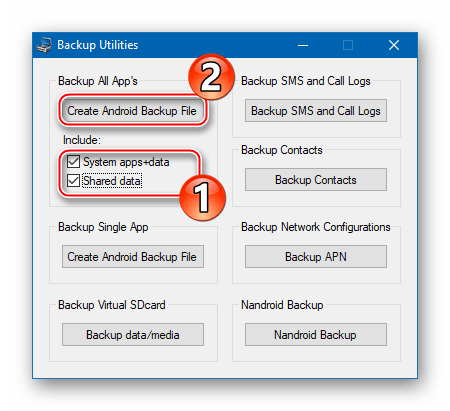
- அடுத்த சாளரத்தில் உள்ளது விரிவான விளக்கம்திட்டமிடப்பட்ட செயல்முறை மற்றும் சாதனத்தில் பயன்முறையை இயக்குவதற்கான வழிமுறை "விமானத்தில்". Nexus 7 3G இல் செயல்படுத்தவும் "விமானப் பயன்முறை"மற்றும் பொத்தானை அழுத்தவும் "சரி".

- காப்புப்பிரதி கோப்பு அமைந்துள்ள பாதையை கணினிக்கு நாங்கள் குறிப்பிடுகிறோம், மேலும், விரும்பினால், எதிர்கால காப்பு கோப்புக்கான அர்த்தமுள்ள பெயரைக் குறிப்பிடுகிறோம். அழுத்துவதன் மூலம் உங்கள் விருப்பத்தை உறுதிப்படுத்தவும் "சேமி", அதன் பிறகு இணைக்கப்பட்ட சாதனம் தானாகவே மறுதொடக்கம் செய்யும்.

- அடுத்து, சாதனத் திரையைத் திறந்து அழுத்தவும் "சரி" NRT கோரிக்கை சாளரத்தில்.

நிரல் காத்திருப்பு பயன்முறையில் செல்லும், மேலும் முழு காப்புப்பிரதியைத் தொடங்குவதற்கான கோரிக்கை டேப்லெட் திரையில் தோன்றும். எதிர்கால காப்புப்பிரதி குறியாக்கம் செய்யப்படும் கடவுச்சொல்லை இங்கே குறிப்பிடலாம். அடுத்து நாம் தட்டுகிறோம் "தரவை காப்புப்பிரதி எடுக்கவும்"காப்பக செயல்முறை முடிவடையும் வரை காத்திருக்கவும்.

- காப்புப் பிரதி கோப்பில் தகவலைச் சேமித்து முடித்தவுடன், Nexus Root Toolkit செயல்பாட்டின் வெற்றியை உறுதிப்படுத்தும் சாளரத்தைக் காட்டுகிறது. "காப்புப்பிரதி முடிந்தது!".

பூட்லோடரைத் திறக்கிறது
Android சாதனங்களின் முழு Nexus குடும்பமும் பூட்லோடரை அதிகாரப்பூர்வமாக திறக்கும் திறனால் வகைப்படுத்தப்படுகிறது, ஏனெனில் இந்த சாதனங்கள் மொபைல் OS மேம்பாட்டிற்கான குறிப்பு சாதனங்களாகக் கருதப்படுகின்றன. கேள்விக்குரிய சாதனத்தின் பயனருக்கு, திறப்பது தனிப்பயன் மீட்பு மற்றும் மாற்றியமைக்கப்பட்ட கணினி மென்பொருளை நிறுவுவதை சாத்தியமாக்குகிறது, அத்துடன் சாதனத்தில் ரூட் உரிமைகளைப் பெறுகிறது, அதாவது இன்று பெரும்பாலான சாதன உரிமையாளர்களின் முக்கிய இலக்குகளை அடைவதை சாத்தியமாக்குகிறது. ஃபாஸ்ட்பூட்டைப் பயன்படுத்தி திறப்பது மிக விரைவானது மற்றும் எளிதானது.

திறக்கும் செயல்பாட்டின் போது சாதனத்தின் நினைவகத்தில் உள்ள எல்லா தரவும் அழிக்கப்படும், மேலும் Nexus 7 அமைப்புகள் தொழிற்சாலை அமைப்புகளுக்கு மீட்டமைக்கப்படும்!
- சாதனத்தை பயன்முறையில் தொடங்குகிறோம் "ஃபாஸ்ட்பூட்"மற்றும் அதை கணினியுடன் இணைக்கவும்.
- விண்டோஸ் கன்சோலைத் திறக்கவும்.

- ADB மற்றும் Fastboot உடன் கோப்பகத்திற்குச் செல்வதற்கான கட்டளையை நாங்கள் செயல்படுத்துகிறோம்:
cd c:\adb
- கட்டளையை அனுப்புவதன் மூலம் டேப்லெட்டின் சரியான இணைப்பையும் பயன்பாட்டையும் சரிபார்க்கிறோம்
fastboot சாதனங்கள்
இதன் விளைவாக, சாதனத்தின் வரிசை எண் கட்டளை வரியில் காட்டப்பட வேண்டும்.
- துவக்க ஏற்றி திறக்கும் செயல்முறையைத் தொடங்க, கட்டளையைப் பயன்படுத்தவும்:
பாஸ்ட்பூட் ஓம் திறத்தல்
வழிமுறைகளை உள்ளிட்டு அழுத்தவும் "உள்ளிடவும்"விசைப்பலகையில்.
- நாங்கள் Nexus 7 3G இன் திரையைப் பார்க்கிறோம் - பூட்லோடரைத் திறக்க வேண்டியதன் அவசியத்தைப் பற்றி ஒரு கோரிக்கை தோன்றியது, உறுதிப்படுத்தல் அல்லது ரத்துசெய்தல் தேவைப்படுகிறது. ஒன்றை தெரிவு செய்க "ஆம்"தொகுதி விசைகளைப் பயன்படுத்தி அழுத்தவும் "ஊட்டச்சத்து".

- வெற்றிகரமான திறத்தல் சாளரத்தில் தொடர்புடைய பதிலால் உறுதிப்படுத்தப்படுகிறது கட்டளை வரி,

பின்னர் - கல்வெட்டு "லாக் ஸ்டேட் - திறக்கப்பட்டது", பயன்முறையில் தொடங்கப்பட்ட சாதனத்தின் திரையில் காட்டப்படும் "ஃபாஸ்ட்பூட்", மேலும் ஒவ்வொரு முறை தொடங்கும் போதும் சாதனத்தின் பூட் ஸ்கிரீனில் திறந்த பூட்டின் படம்.

தேவைப்பட்டால், சாதன துவக்க ஏற்றி பூட்டப்பட்ட நிலைக்குத் திரும்பலாம். இதைச் செய்ய, மேலே வழங்கப்பட்ட திறத்தல் வழிமுறைகளில் 1-4 படிகளைப் பின்பற்றவும், பின்னர் கன்சோல் மூலம் கட்டளையை அனுப்பவும்:
ஃபாஸ்ட்பூட் ஓஎம் பூட்டு

நிலைபொருள்
Nexus 7 3G டேப்லெட்டின் மென்பொருள் பகுதியின் நிலையைப் பொறுத்து, உரிமையாளரின் இறுதி இலக்கைப் பொறுத்து, அதாவது, ஃபார்ம்வேர் செயல்முறையின் விளைவாக சாதனத்தில் நிறுவப்பட்ட கணினியின் பதிப்பு, கையாளுதல் முறை தேர்ந்தெடுக்கப்படுகிறது. . அவற்றில் மூன்று கீழே உள்ளன பயனுள்ள முறைகள், அதன் உதவியுடன் நீங்கள் எந்த பதிப்பின் அதிகாரப்பூர்வ அமைப்பையும் "சுத்தமாக" நிறுவலாம் மற்றும் அதன் செயல்பாட்டை மீட்டெடுக்கலாம் இயக்க முறைமைகடுமையான மென்பொருள் தோல்விகளுக்குப் பிறகு, இறுதியாக, தனிப்பயன் நிலைபொருளை நிறுவுவதன் மூலம் டேப்லெட் பிசிக்கு இரண்டாவது ஆயுளைக் கொடுங்கள்.

முறை 1: ஃபாஸ்ட்பூட்
கேள்விக்குரிய சாதனத்தை ஒளிரும் முதல் முறை ஒருவேளை மிகவும் பயனுள்ளதாக இருக்கும் மற்றும் அதிகாரப்பூர்வத்தை நிறுவ உங்களை அனுமதிக்கிறது ஆண்ட்ராய்டு ஏதேனும்பதிப்பு, முன்பு சாதனத்தில் நிறுவப்பட்ட அமைப்பின் வகை மற்றும் கட்டமைப்பைப் பொருட்படுத்தாமல். மேலும், கீழே கொடுக்கப்பட்டுள்ள வழிமுறைகள், சாதாரண பயன்முறையில் தொடங்காத அந்த சாதன நிகழ்வுகளின் மென்பொருள் பகுதியின் செயல்பாட்டை மீட்டெடுக்க உங்களை அனுமதிக்கிறது.

ஃபார்ம்வேர் தொகுப்புகளைப் பொறுத்தவரை, மாடலுக்கான அனைத்து தீர்வுகளையும் கீழே உள்ள இணைப்பு வழங்குகிறது, இது Android 4.2.2 இல் தொடங்கி சமீபத்திய உருவாக்கம் - 5.1.1 உடன் முடிவடைகிறது. பயனர் தனது சொந்த கருத்தில் எந்த காப்பகத்தையும் தேர்வு செய்யலாம்.
உதாரணமாக, ஆண்ட்ராய்டு 4.4.4 (KTU84P) ஐ நிறுவுவோம், ஏனெனில் இந்த விருப்பம், பயனர் மதிப்புரைகளின்படி, தினசரி பயன்பாட்டிற்கு மிகவும் பயனுள்ளதாக இருக்கும். முந்தைய பதிப்புகளைப் பயன்படுத்துவது அரிதாகவே அறிவுறுத்தப்படுகிறது, மேலும் அதிகாரப்பூர்வ அமைப்பை பதிப்பு 5.0.2 மற்றும் அதற்கு மேற்பட்டதாகப் புதுப்பித்த பிறகு, சாதனத்தின் செயல்திறனில் சிறிது குறைவு உள்ளது.

கீழே உள்ள வழிமுறைகளின்படி கையாளுதல்களைத் தொடங்குவதற்கு முன், ADB மற்றும் Fastboot ஆகியவை கணினியில் நிறுவப்பட வேண்டும்!
- அதிகாரப்பூர்வ அமைப்பில் காப்பகத்தைப் பதிவிறக்கி, நீங்கள் பெறுவதைத் திறக்கவும்.

- Nexus 7 3G ஐ பயன்முறையில் வைத்துள்ளோம் "ஃபாஸ்ட்பூட்"பிசியின் USB போர்ட்டுடன் இணைக்கவும்.

- துவக்க ஏற்றியைத் திறப்பதற்கான வழிமுறைகளை நாங்கள் பின்பற்றுகிறோம், இதற்கு முன்பு நடவடிக்கை மேற்கொள்ளப்படவில்லை என்றால்.
- துவக்குவோம் செயல்படுத்தபடகூடிய கோப்பு "flash-all.bat", தொகுக்கப்படாத நிலைபொருளுடன் கோப்பகத்தில் அமைந்துள்ளது.

- ஸ்கிரிப்ட் தானாக மேலும் கையாளுதல்களைச் செய்யும்; கன்சோல் சாளரத்தில் என்ன நடக்கிறது என்பதைக் கவனிப்பது மற்றும் எந்தச் செயலிலும் செயல்முறைக்கு இடையூறு விளைவிக்காமல் இருப்பதே எஞ்சியுள்ளது.

கட்டளை வரியில் தோன்றும் செய்திகள் ஒவ்வொரு தருணத்திலும் என்ன நடக்கிறது என்பதையும், குறிப்பிட்ட நினைவக பகுதியை மேலெழுதுவதற்கான செயல்பாடுகளின் முடிவுகளையும் வகைப்படுத்துகிறது.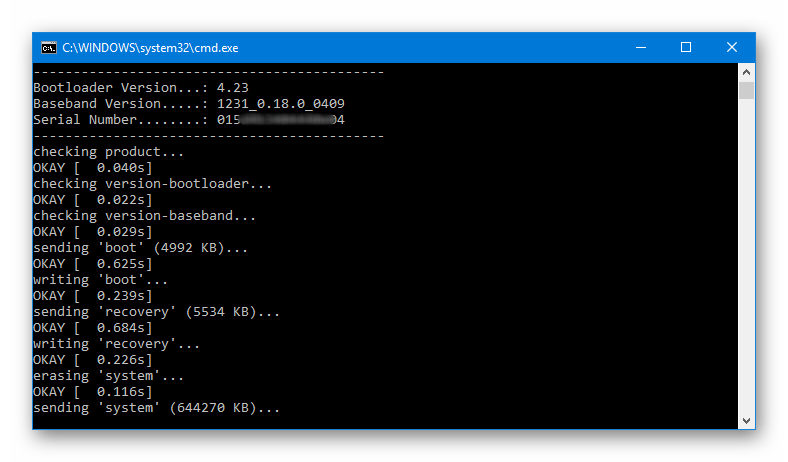
- படங்கள் அனைத்து பகிர்வுகளுக்கும் மாற்றப்படும் போது, கன்சோல் செய்தியைக் காண்பிக்கும் "வெளியேற ஏதேனும் விசையை அழுத்தவும்...".

விசைப்பலகையில் எந்த விசையையும் அழுத்தவும், இதன் விளைவாக கட்டளை வரி சாளரம் மூடப்பட்டு டேப்லெட் தானாகவே மறுதொடக்கம் செய்யப்படும்.
- மீண்டும் நிறுவப்பட்ட ஆண்ட்ராய்டின் கூறுகள் தொடங்குவதற்கும், மொழியின் தேர்வுடன் வரவேற்புத் திரை தோன்றும் வரை நாங்கள் காத்திருக்கிறோம்.

- முக்கிய OS அளவுருக்களைக் குறிப்பிட்ட பிறகு

தேர்ந்தெடுக்கப்பட்ட ஃபார்ம்வேர் பதிப்பில் இயங்குவதற்கு Nexus 7 3G தயாராக உள்ளது!

முறை 2: Nexus ரூட் கருவித்தொகுப்பு
ஆண்ட்ராய்டு சாதனங்களின் நினைவகத்துடன் செயல்பாடுகளுக்கு விண்டோஸ் பயன்பாடுகளைப் பயன்படுத்துவது கன்சோல் பயன்பாடுகளைப் பயன்படுத்துவதை விட விரும்பத்தக்கதாகத் தோன்றும் பயனர்கள் மேலே குறிப்பிட்டுள்ள மல்டிஃபங்க்ஸ்னல் நெக்ஸஸ் ரூட் டூல்கிட் வழங்கிய வாய்ப்புகளைப் பயன்படுத்திக் கொள்ளலாம். கேள்விக்குரிய மாதிரி உட்பட OS இன் அதிகாரப்பூர்வ பதிப்பை நிறுவும் செயல்பாட்டை பயன்பாடு வழங்குகிறது.

நிரலின் விளைவாக, Fastboot வழியாக மேலே விவரிக்கப்பட்ட முறையைப் பயன்படுத்தும்போது கிட்டத்தட்ட அதே முடிவைப் பெறுகிறோம் - சாதனம் மென்பொருளின் அடிப்படையில் “பெட்டிக்கு வெளியே” நிலையில் உள்ளது, ஆனால் திறக்கப்படாத துவக்க ஏற்றியுடன். மேலும் எளிய நிகழ்வுகளில் Nexus 7 சாதனங்களை "அவிழ்க்க" NRT பயன்படுத்தப்படலாம்.
- ரூட் கருவித்தொகுப்பை துவக்கவும். ஃபார்ம்வேரை நிறுவ, உங்களுக்கு ஒரு பயன்பாட்டுப் பிரிவு தேவைப்படும் "மீட்டமை/மேம்படுத்து/தரமிறக்கு".

- சுவிட்சை நிறுவுதல் "தற்போதைய நிலை:"சாதனத்தின் தற்போதைய நிலைக்கு ஒத்த நிலைக்கு:
- "மென்மையான செங்கல்/பூட்லூப்"- Android இல் துவக்காத டேப்லெட்டுகளுக்கு;
- "சாதனம் இயக்கத்தில் உள்ளது/இயல்பானது"- பொதுவாகச் செயல்படும் சாதன நிகழ்வுகளுக்கு.

- நாங்கள் Nexus 7 ஐ பயன்முறைக்கு மாற்றுகிறோம் "ஃபாஸ்ட்பூட்"பிசியின் யூ.எஸ்.பி இணைப்பியுடன் கேபிளுடன் இணைக்கவும்.

- திறக்கப்பட்ட சாதனங்களுக்கு, இந்தப் படிநிலையைத் தவிர்க்கிறோம்! சாதனத்தின் துவக்க ஏற்றி முன்பு திறக்கப்படவில்லை என்றால், பின்வருவனவற்றைச் செய்யவும்:

- சாதனத்தில் OS ஐ நிறுவத் தொடங்குகிறோம். பொத்தானை கிளிக் செய்யவும் "ஃப்ளாஷ் ஸ்டாக் + அன்ரூட்".

- பொத்தானைக் கொண்டு உறுதிப்படுத்தவும் "சரி"செயல்முறையைத் தொடங்கத் தயாராக இருப்பதாக நிரலிலிருந்து கோரிக்கை.

- அடுத்த சாளரம் "எந்த தொழிற்சாலை படம்?"பதிப்பைத் தேர்ந்தெடுப்பதற்கும் ஃபார்ம்வேர் கோப்புகளைப் பதிவிறக்குவதற்கும் நோக்கம் கொண்டது. இந்த வழிமுறைகளை எழுதும் நேரத்தில், Nexus 7 3G க்கான கணினியின் சமீபத்திய பதிப்பை மட்டுமே நிரல் மூலம் தானாகவே பதிவிறக்கம் செய்ய முடிந்தது - Android 5.1.1 பில்ட் LMY47V, கீழ்தோன்றும் பட்டியலில் தொடர்புடைய உருப்படி தேர்ந்தெடுக்கப்பட வேண்டும்.

புலத்தில் மாறவும் "தேர்வு"விவரிக்கப்பட்ட சாளரம் நிலையில் நிறுவப்பட வேண்டும் "தானாகப் பதிவிறக்கவும் + எனக்காக மேலே தேர்ந்தெடுக்கப்பட்ட தொழிற்சாலை படத்தைப் பிரித்தெடுக்கவும்."அளவுருக்களைக் குறிப்பிட்ட பிறகு, பொத்தானை அழுத்தவும் "சரி". கணினி மென்பொருள் கோப்புகளுடன் தொகுப்பின் பதிவிறக்கம் தொடங்கும், பதிவிறக்கம் முடிவடையும் வரை காத்திருந்து, பின்னர் பிரித்து கூறுகளை சரிபார்க்கவும்.

- மற்றொரு கோரிக்கையை உறுதிசெய்த பிறகு - "ஃப்ளாஷ் ஸ்டாக் - உறுதிப்படுத்தல்"

நிறுவல் ஸ்கிரிப்ட் தொடங்கப்படும் மற்றும் Nexus 7 நினைவக பகிர்வுகள் தானாகவே மேலெழுதப்படும்.

- கையாளுதல்கள் முடிவடையும் வரை நாங்கள் காத்திருக்கிறோம் - Android ஐ மீண்டும் நிறுவிய பின் டேப்லெட் எவ்வாறு தொடங்கும் என்பது பற்றிய தகவலுடன் ஒரு சாளரம் தோன்றும், மேலும் கிளிக் செய்யவும் "சரி".
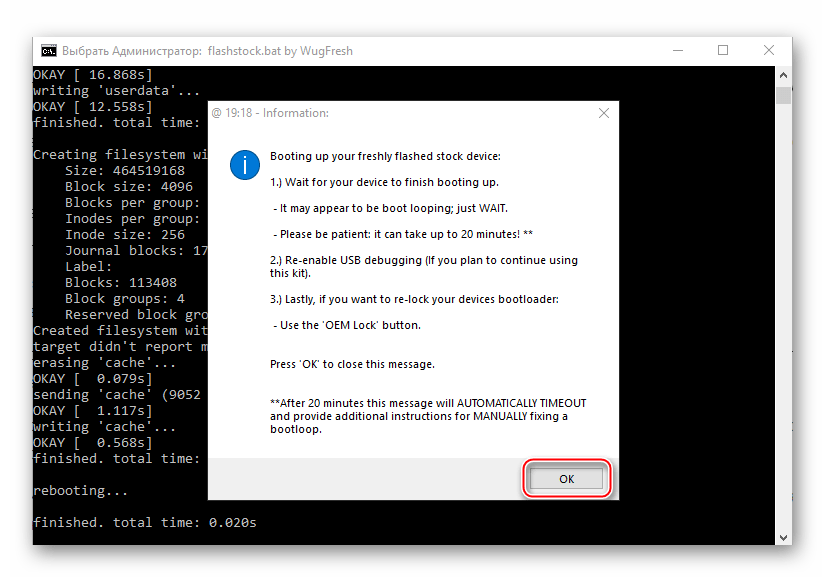
- அடுத்து, பயன்பாட்டுடன் இணைக்கப்பட்ட சாதனத்தில் நிறுவப்பட்ட கணினி பதிப்பைப் பற்றி NRT இல் உள்ளீட்டைப் புதுப்பிக்க ஒரு வரியில் காட்டப்படும். இங்கே நாமும் கிளிக் செய்கிறோம் "சரி".

- வழிமுறைகளின் முந்தைய படிகளை முடித்த பிறகு, சாதனம் தானாகவே OS இல் மறுதொடக்கம் செய்யப்படுகிறது; நீங்கள் அதை கணினியிலிருந்து துண்டித்து, NexusRootToolkit சாளரங்களை மூடலாம்.
- துவக்கச் செயல்முறைக்கு இடையூறு இல்லாமல், மேற்கூறிய செயல்பாடுகளுக்குப் பிறகு முதல் தொடக்கத்தின் போது துவக்கப் பதிவு 20 நிமிடங்கள் வரை காட்டப்படும். கிடைக்கக்கூடிய இடைமுக மொழிகளின் பட்டியலைக் கொண்ட, நிறுவப்பட்ட OS இன் முதல் திரை தோன்றும் வரை நீங்கள் காத்திருக்க வேண்டும். அடுத்து, Android இன் முக்கிய அளவுருக்களை நாங்கள் தீர்மானிக்கிறோம்.

- பிறகு ஆரம்ப அமைப்புஆண்ட்ராய்டு, சாதனம் முற்றிலும் மீண்டும் ஒளிரும் என்று கருதப்படுகிறது

மற்றும் அதிகாரப்பூர்வ கணினி மென்பொருளின் சமீபத்திய பதிப்பை இயக்குவதற்கு தயாராக உள்ளது.

NRT வழியாக அதிகாரப்பூர்வ OS இன் எந்தப் பதிப்பையும் நிறுவுதல்
என்றால் சமீபத்திய பதிப்புசாதனத்தில் உள்ள உத்தியோகபூர்வ ஆண்ட்ராய்டு NRT இலிருந்து தேவைப்படும் முடிவு அல்ல; கருவியைப் பயன்படுத்தி அதன் படைப்பாளர்களால் பயன்படுத்தப்படும் எந்தவொரு அசெம்பிளியையும் சாதனத்தில் நிறுவலாம் என்பதை நாங்கள் மறந்துவிடக் கூடாது. இதைச் செய்ய, நீங்கள் முதலில் அதிகாரப்பூர்வ Google டெவலப்பர்கள் வளத்திலிருந்து விரும்பிய தொகுப்பைப் பதிவிறக்க வேண்டும். டெவலப்பரிடமிருந்து முழு சிஸ்டம் படங்கள் பின்வரும் இணைப்பில் கிடைக்கின்றன:

நாங்கள் கவனமாக தொகுப்பைத் தேர்ந்தெடுக்கிறோம்! கேள்விக்குரிய மாதிரிக்கான மென்பொருளைப் பதிவிறக்குவது அடையாளங்காட்டி என்ற பிரிவில் இருந்து செய்யப்பட வேண்டும் "நாகசிக்"!
- மேலே உள்ள இணைப்பிலிருந்து தேவையான பதிப்பின் OS உடன் zip கோப்பைப் பதிவிறக்கவும், அதைத் திறக்காமல், தனி கோப்பகத்தில் வைக்கவும், இருப்பிட பாதையை நினைவில் கொள்ளவும்.

- மேலே பரிந்துரைக்கப்பட்ட NRT வழியாக ஆண்ட்ராய்டை நிறுவுவதற்கான வழிமுறைகளைப் பின்பற்றுகிறோம். பிசி வட்டில் உள்ள தொகுப்பை நிறுவுவதற்கான படிகள் மேலே உள்ள பரிந்துரைகளைப் போலவே இருக்கும்.

விதிவிலக்கு புள்ளி 7. சாளரத்தில் இந்த கட்டத்தில் "எந்த தொழிற்சாலை படம்?"பின்வருவனவற்றைச் செய்யுங்கள்:

- நிறுவல் முடிவடையும் வரை நாங்கள் காத்திருக்கிறோம்

மற்றும் டேப்லெட்டை மீண்டும் துவக்கவும்.

முறை 3: தனிப்பயன் (மாற்றியமைக்கப்பட்ட) OS
பிறகு கூகுள் பயனர் Nexus 7 3G, சாதனத்தில் அதிகாரப்பூர்வ அமைப்பை நிறுவுவதற்கான முறைகள் ஆய்வு செய்யப்பட்டு, சிக்கலான சூழ்நிலைகளில் சாதனத்தின் செயல்பாட்டை மீட்டெடுக்க கருவிகள் தேர்ச்சி பெற்றுள்ளன; அவர் டேப்லெட்டில் மாற்றியமைக்கப்பட்ட அமைப்புகளை நிறுவ தொடரலாம். கேள்விக்குரிய மாடலுக்கான அதிக எண்ணிக்கையிலான தனிப்பயன் ஃபார்ம்வேர்கள் வெளியிடப்பட்டுள்ளன, ஏனெனில் சாதனம் ஆரம்பத்தில் மொபைல் OS களின் மேம்பாட்டிற்கான குறிப்பாக நிலைநிறுத்தப்பட்டது. 
டேப்லெட்டிற்காக உருவாக்கப்பட்ட ஆண்ட்ராய்டின் கிட்டத்தட்ட அனைத்து மாற்றியமைக்கப்பட்ட பதிப்புகளும் அதே வழியில் நிறுவப்பட்டுள்ளன. செயல்முறை இரண்டு நிலைகளில் செயல்படுத்தப்படுகிறது: மேம்பட்ட திறன்களுடன் தனிப்பயன் மீட்பு சூழலுடன் டேப்லெட்டை சித்தப்படுத்துதல், பின்னர் மீட்பு செயல்பாட்டைப் பயன்படுத்தி மூன்றாம் தரப்பு டெவலப்பர்களிடமிருந்து இயக்க முறைமையை நிறுவுதல்.
